La conversion d'un document de recherche en une présentation PowerPoint est essentielle pour les environnements académiques et professionnels. En transformant un document de recherche en PPT par IA, vous pourrez mettre en évidence les points clés de votre étude. Ce processus de conversion permet de raccourcir le contenu, ce qui facilite la compréhension du message principal de la recherche.
En tant qu'étudiant, vous pouvez convertir vos articles de recherche en PPT pour présenter les données de manière attrayante. Un PowerPoint bien construit peut communiquer efficacement les objectifs de la recherche d'une manière visuellement attrayante. Cet article explique comment convertir un article de recherche en PPT par IA grâce à PDFelement pour attirer l'attention de votre public sans effort.
Dans cet article
- Comment convertir un document de recherche en PPT à l'aide de la technologie PDFelement AI
- Problèmes à éviter lors de la conversion d'un document de recherche en PPT
- Comment convertir PPT en PDF à l'aide de PDFelement ? | Un guide détaillé à prendre en compte
- Conseils à garder à l'esprit lors de la conversion
Partie 1. Comment convertir un document de recherche en PPT à l'aide de la technologie PDFelement AI
Nous pouvons maintenant aller de l'avant, car nous avons acquis une compréhension suffisante de la procédure de conversion d'un article de recherche en un PPT. Grâce à la technologie d'IA avancée de PDFelement, vous pouvez générer un PowerPoint en quelques clics. Elle propose différents modèles et thèmes que vous pouvez choisir en fonction de votre sujet de recherche.
De plus, grâce à la fonctionnalité d'IA de PDFelement, vous pouvez modifier et ajouter du texte à la présentation pour un article de recherche. Cet outil permet aux utilisateurs de prévisualiser les diapositives avant de les exporter sur leurs appareils. Vous pouvez supprimer ou dupliquer des diapositives à partir du format original selon vos besoins. Avec PDFelement, les utilisateurs peuvent ajouter des images relatives à leurs recherches afin d'améliorer l'apparence visuelle du PPT.
 100% sécurité garantie
100% sécurité garantie  100% sécurité garantie
100% sécurité garantie  100% sécurité garantie
100% sécurité garantie  100% sécurité garantie
100% sécurité garantie Guide d'instruction pour l'outil IA Générer un PPT de PDFelement
Outre les fonctionnalités de l'outil PPT de PDFelement présentées ci-dessus, nous allons nous pencher sur les étapes à suivre pour convertir du papier en PPT par IA :
Étape 1 Entrez dans la plateforme PDFelement et ouvrez le PDF de recherche
Lorsque vous vous connectez et entrez dans le logiciel PDFelement, vous pouvez importer le format PDF de votre article de recherche en cliquant sur le bouton "Ouvrir le PDF".
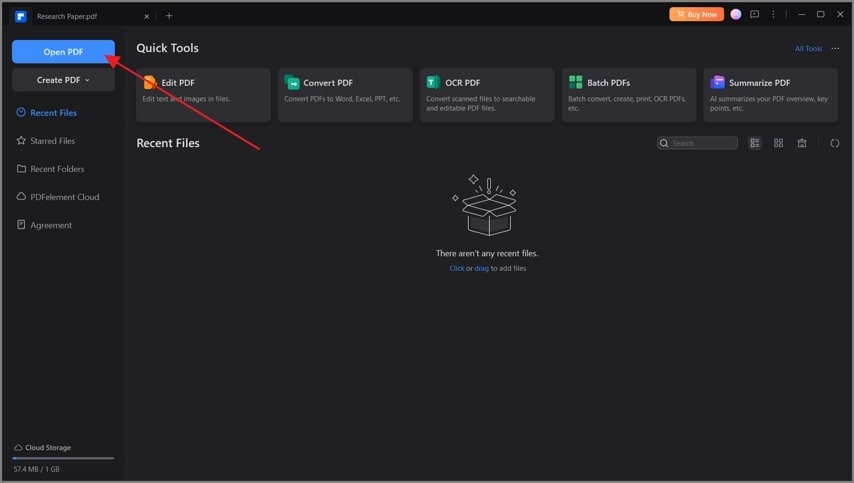
Étape 2 Choisissez l'outil "Générer le PPT" dans les outils de l'assistant IA
Après avoir importé le document PPT, vous accédez à un panneau d'édition. Cliquez sur le bouton "Assistant IA" dans la barre supérieure et sélectionnez l'outil "Génération par IA". Un autre menu déroulant apparaît, dans lequel vous devez choisir la fonction "Générer le PPT".
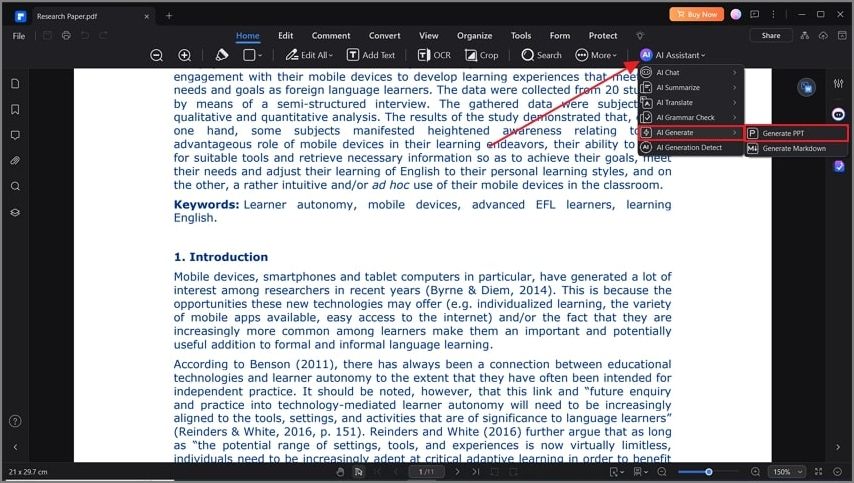
Étape 3 Choisissez le thème qui répond le mieux à vos besoins
Une fois que vous avez sélectionné l'outil "Générer le PPT", un nouveau navigateur s'ouvre avec une liste de thèmes et de modèles. Sélectionnez le thème qui correspond le mieux à votre étude et cliquez sur le bouton "Générer".
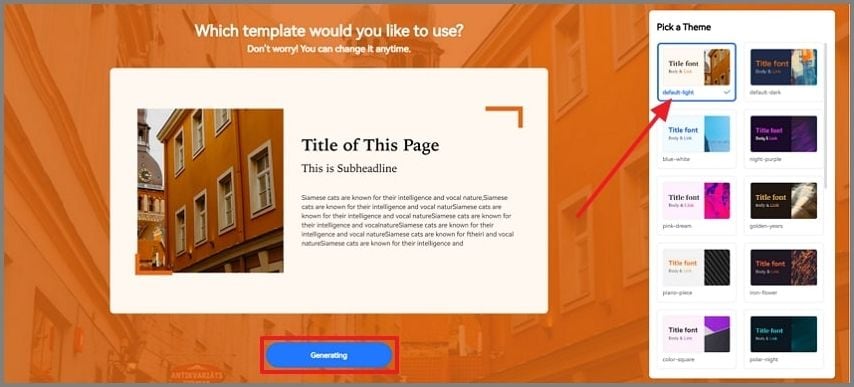
Étape 4 Modifiez le contenu du PPT et l'exporter vers votre appareil local
Enfin, pour finaliser la présentation de l'article de recherche, cliquez sur l'option "Contenu" dans le coin droit et modifiez en conséquence. Une fois que vous êtes satisfait de vos modifications, appuyez sur le bouton "Exporter" et téléchargez le PPT généré dans vos fichiers sur votre bureau.
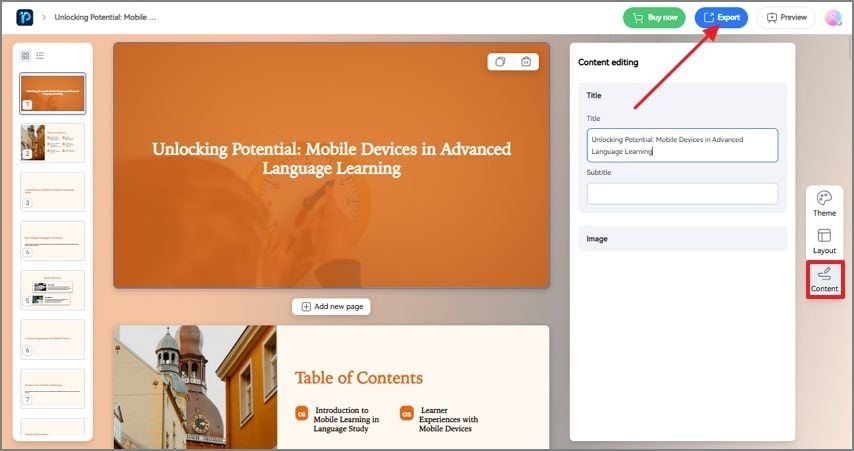
Partie 2. Problèmes à éviter lors de la conversion d'un document de recherche en PPT
Malgré l'utilisation d'outils d'IA pour convertir un document de travail en format PPT, vous pouvez rencontrer divers problèmes. Ici, nous avons abordé certains des principaux problèmes à surveiller lors de la conversion de votre article de recherche en PPT avec l'IA :
- Surcharger les diapositives avec du texte : Si votre outil d'IA inclut trop de texte sur une seule diapositive, cela risque de submerger les spectateurs et de réduire l'efficacité de la présentation. Il est essentiel de s'en tenir aux points critiques et d'utiliser des puces pour résumer le contenu, ce qui améliorera la lisibilité pour votre audience.
- Ignorer l'aspect visuel : L'élément central d'une présentation PowerPoint est de capter l'attention des spectateurs, et si vous négligez les éléments visuels, vous risquez de perdre leur attention. Les utilisateurs doivent s'assurer que le créateur de diapositives alimenté par l'IA utilise des aides visuelles pour améliorer la compréhension et l'engagement.
- Ignorer la structure : Il est essentiel de maintenir une structure organisée dans les diapositives en suivant un modèle qui correspond au plan de l'article de recherche. Si vous ne suivez pas un format logique, vous risquez de désorienter l'audience en passant d'une diapositive à l'autre.
- Surutilisation d'un langage complexe : L'utilisation de jargon technique peut perturber les spectateurs qui pourraient être novices dans votre sujet de recherche. Il est préférable d'employer des définitions ou des termes simples pour que tout le monde puisse suivre.
- Sauter des détails clés : Si vous réduisez le contenu des diapositives, assurez-vous que l'outil d'IA ne supprime pas des points essentiels. Les utilisateurs doivent s'assurer que ces points sont sélectionnés de manière à couvrir tous les aspects cruciaux des PDF.
Partie 3. Comment convertir PPT en PDF à l'aide de PDFelement ? | Un guide détaillé à prendre en compte
En plus de créer de nouvelles diapositives, le PPT pour votre présentation de recherche peut facilement être converti en PDF grâce à PDFelement. Cet outil vous permet d'éditer les éléments visuels des diapositives même après leur transformation en document statique. Avec cet éditeur de PDF, vous pouvez modifier les liens dans le document pour référence du lecteur.
 100% sécurité garantie
100% sécurité garantie  100% sécurité garantie
100% sécurité garantie  100% sécurité garantie
100% sécurité garantie  100% sécurité garantie
100% sécurité garantie De plus, il vous permet d'ajouter des filigranes au document final afin que vous puissiez étiqueter le travail comme étant le vôtre et empêcher que votre contenu soit copié. PDFelement permet à ses utilisateurs de modifier les arrière-plans selon leurs besoins. Ils peuvent ajuster l'opacité de l'arrière-plan pour faire ressortir le texte. Cet outil complet garantit que les utilisateurs peuvent éditer, annoter, visualiser, organiser, et bien plus encore à partir d'un seul logiciel.
Guide étape par étape sur la conversion de PPT en PDF avec PDFelement
Après avoir compris les fonctionnalités de conversion d'une présentation pour un document de recherche en fichier PDF, examinons les étapes :
Étape 1 : Téléchargez et accédez à PDFelement pour créer un PDF.
Téléchargez PDFelement depuis le site officiel et connectez-vous à cet outil pour accéder à toutes ses fonctionnalités. Ensuite, sur l'interface principale, cliquez sur le bouton "Créer un PDF" et choisissez l'option "À partir d'un fichier" pour importer le fichier PPT depuis vos fichiers sur le bureau.
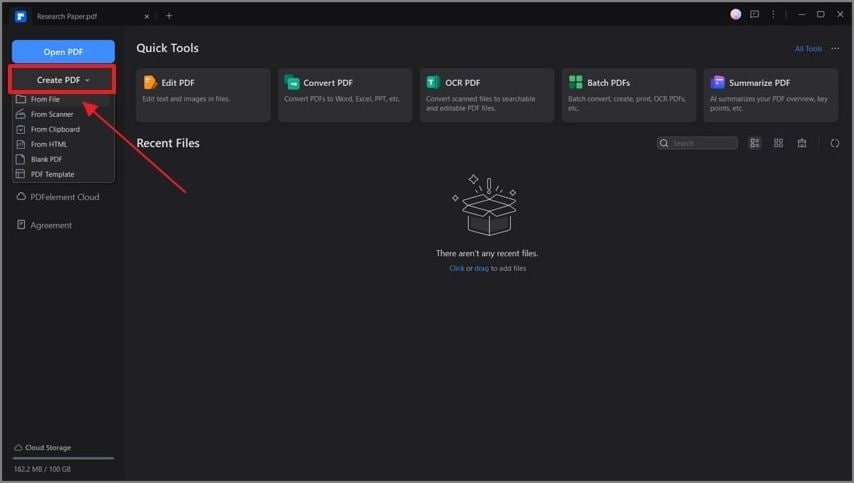
Étape 2 Modifiez le document PDF pour l'aligner sur le PPT
Lors de l'importation du PPT, PDFelement convertit automatiquement le document au format PDF. Ensuite, allez dans l'onglet "Édition" de la barre de navigation supérieure et modifiez le texte existant du document.
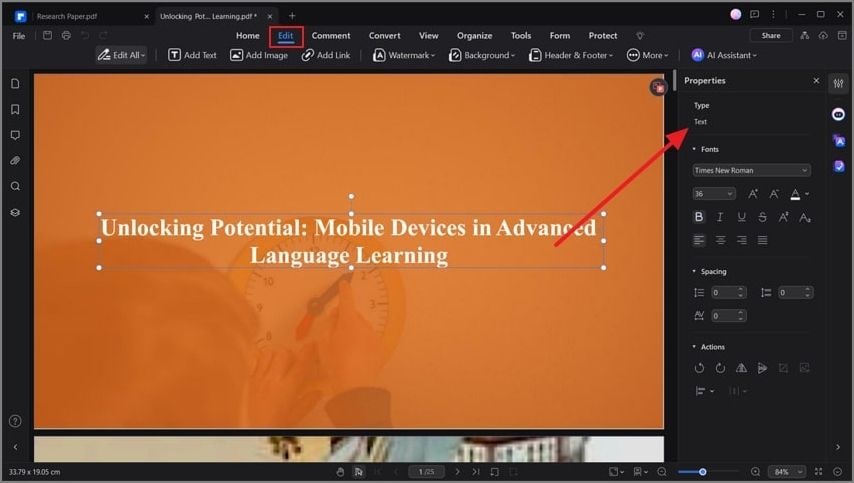
Étape 3 Enregistrez le PPT converti en fichier PDF pour votre appareil
Une fois que vous êtes satisfait des modifications apportées, cliquez sur l'onglet "Fichier" dans le coin gauche de l'écran. Sélectionnez ensuite l'option "Enregistrer" dans la liste des options proposées pour enregistrer le fichier PDF sur votre appareil.
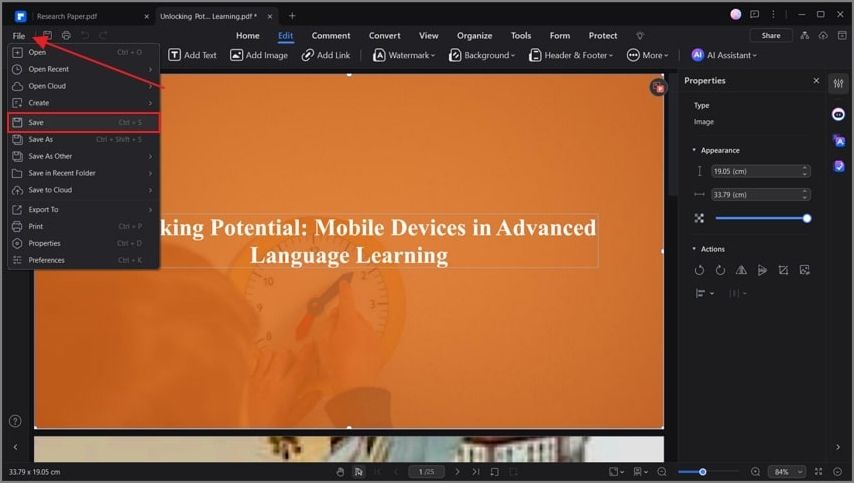
Partie 4. Conseils à garder à l'esprit lors de la conversion
Par conséquent, voici quelques conseils à suivre lors de la conversion entre deux documents. Grâce à ces conseils, vous pouvez vous assurer que les documents générés sont à la hauteur de vos exigences :
 100% sécurité garantie
100% sécurité garantie  100% sécurité garantie
100% sécurité garantie  100% sécurité garantie
100% sécurité garantie  100% sécurité garantie
100% sécurité garantie - Vérifiez la cohérence du formatage : Après la conversion, assurez-vous que le formatage d'origine, tel que les polices, les en-têtes et l'espacement, est préservé.
- Vérifiez l'exactitude du contenu : Vérifiez que tout le contenu, y compris le texte, les images et les tableaux, a été transféré avec exactitude et sans erreur au cours de la procédure de conversion.
- Optimisez la taille des fichiers : La conversion de documents peut parfois générer des fichiers volumineux. Vous devez donc utiliser des outils de compression pour réduire la taille des fichiers et économiser de l'espace.
- Tenez compte de la compatibilité : Vous pouvez vous assurer que le document converti est compatible avec différents logiciels et qu'il ne pose aucun problème d'accessibilité.
- Testez la fonctionnalité des éléments interactifs : Les utilisateurs doivent vérifier que les éléments interactifs de leurs documents sont toujours intégrés correctement dans le format converti.
Conclusion
Dans l'ensemble, cet article aborde la conversion d'un document de recherche au format PPT par IA avec l'aide de PDFelement. Nous avons également examiné les problèmes et les conseils à garder à l'esprit concernant de telles pratiques de conversion. Avec ce gestionnaire PDF complet, vous pouvez effectuer toutes les modifications, conversions et organisations sur une seule plateforme. Téléchargez PDFelement dès aujourd'hui et améliorez vos documents grâce à ses fonctions d'intelligence artificielle.




